一、开发环境搭建与Petalinux安装
开发环境VMware,Ubuntu16.04(目前Petalinux不支持Ubuntu18.04,坑)。
step1 安装VMware,新建Ubuntu虚拟机;
这里安装完成后最好配置一下共享文件夹,方便后期使用。
1.1 安装samba
1 | sudo apt-get install samba |
1.2 创建共享目录
1 | // 创建的目录即之后能够在Windows主机上直接访问的目录。 |
1.3 修改samba配置文件
1 | // 修改 /etc/samba/smb.conf |
1 | [share] |
关于smb.conf的几点解释:
[share]表示共享文件夹的别名,之后将直接使用这个别名
force create mode与force directory mode的设置是因为Windows下与Linux下文件和文件夹的默认权限不同造成的,Windows下新建的文件是可执行的,必须强制设定其文件权限。valid users 设置为你当前的Linux用户名,例如我的是zyq,因为第一次打开共享文件夹时,需要验证权限。
1.4 设置登录密码
1 | // 新建/etc/samba/smbpasswd文件 |
1.5 启动samba服务器
1 | sudo /etc/init.d/samba restart |
1.6 测试是否共享成功
1 | sudo apt-get install smbclient |
1.7 在windows上测试
打开windows文件管理器,输入\Linux ip地址或主机名
step2 Ubuntu换源
这里更换的是清华的源。
1 | 备份原来的sourcelist |
保存并退出,运行apt-get update
1 | apt-get update |
step3 安装Petalinux需要的依赖库
参考ug1144,需要安装一些库。
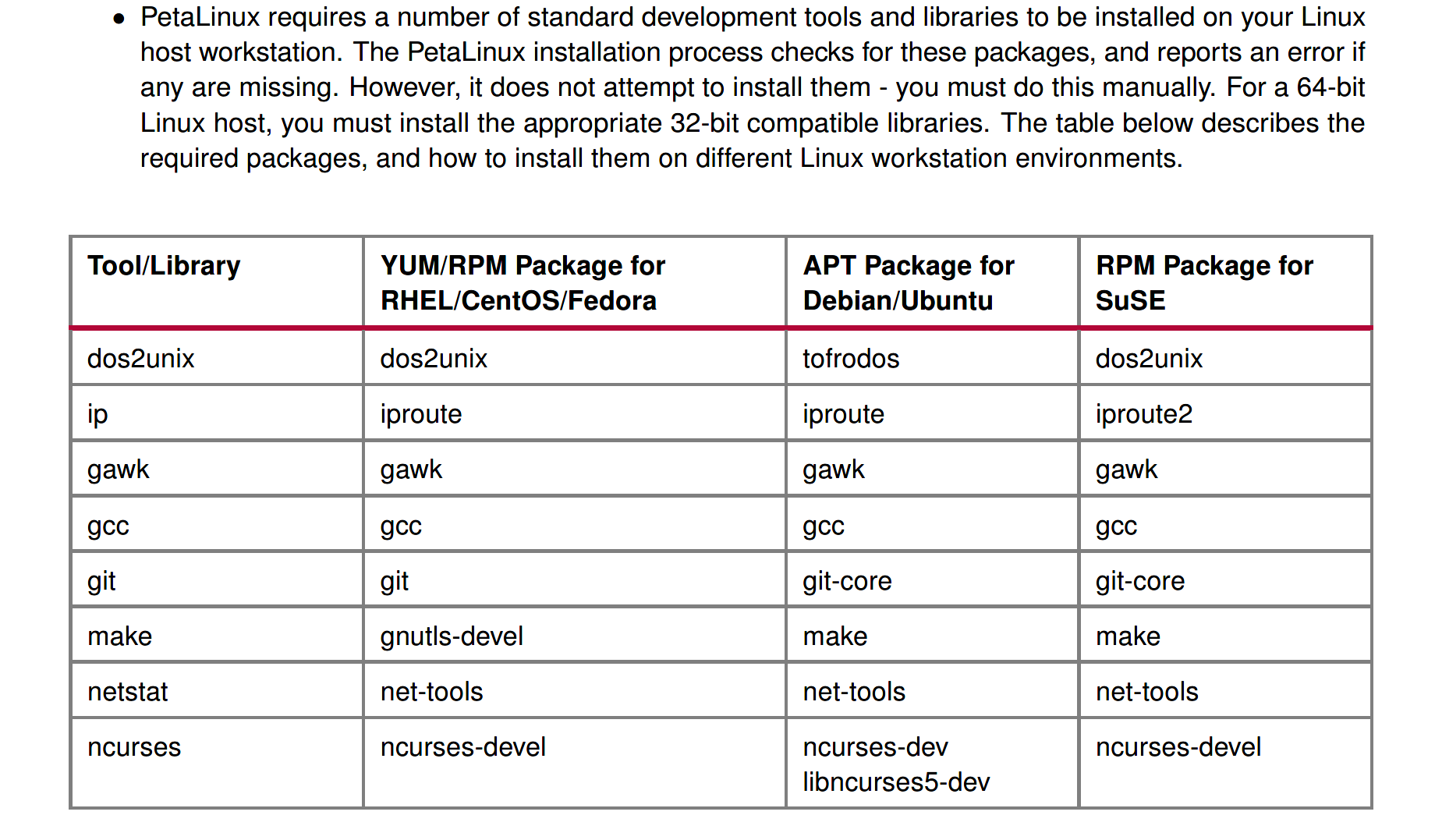
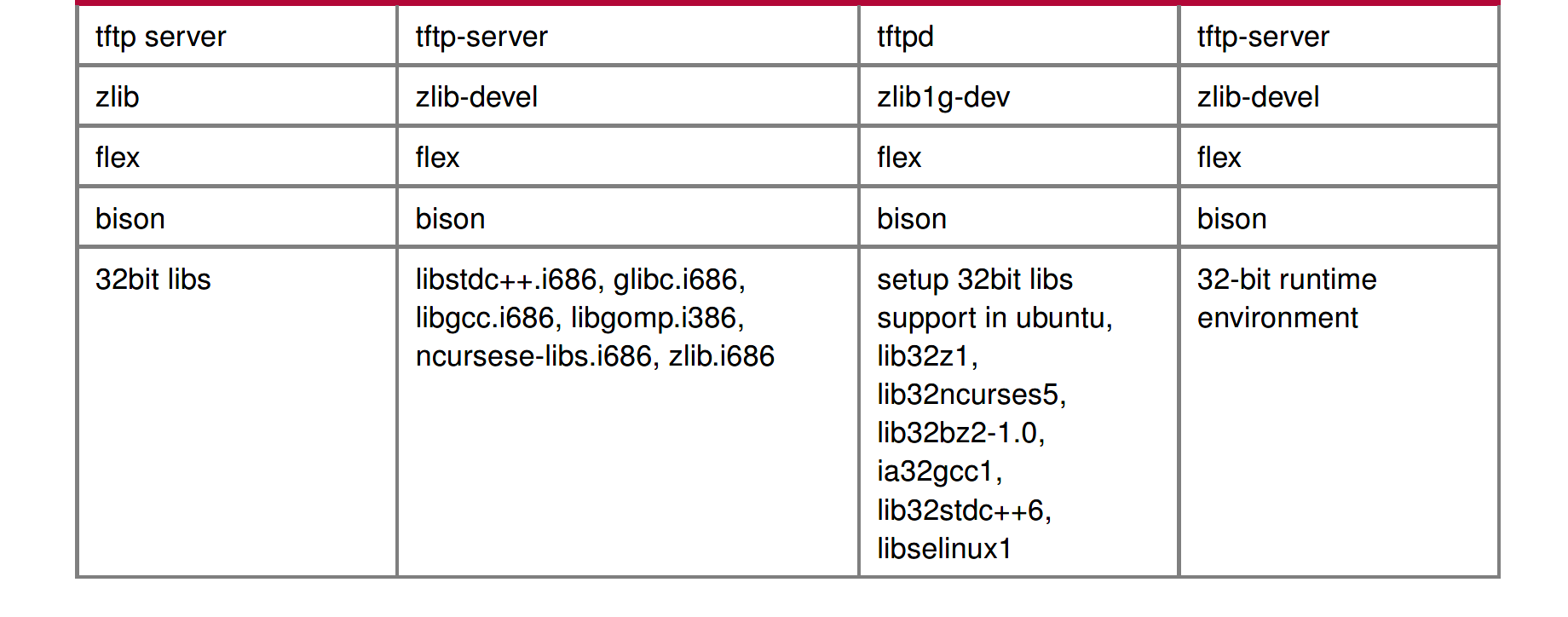
1 | apt-get install tofrodos:i386 |
然后是一些可能会导致不能正常安装petalinux,或是编译时出现问题的依赖库。
1 | 在运行petalinux-config -c kernel出现错误,需要提前安装下面两个库 |
step4. 安装petalinux
首先在用个用户目录下创建petalinux文件夹作为petalinux的安装目录
1 | mkdir /home/zyq/smbshare/petalinux |
然后安装petalinux
一定要使用普通用户权限安装,不能sudo
1 | ./petalinux-v2018.2-final-installer-dec.run /home/zyq/smbshare/petalinux |
如果权限不够,可用 chmod 777 提权。
安装过程中有3个许可,需要都同意。
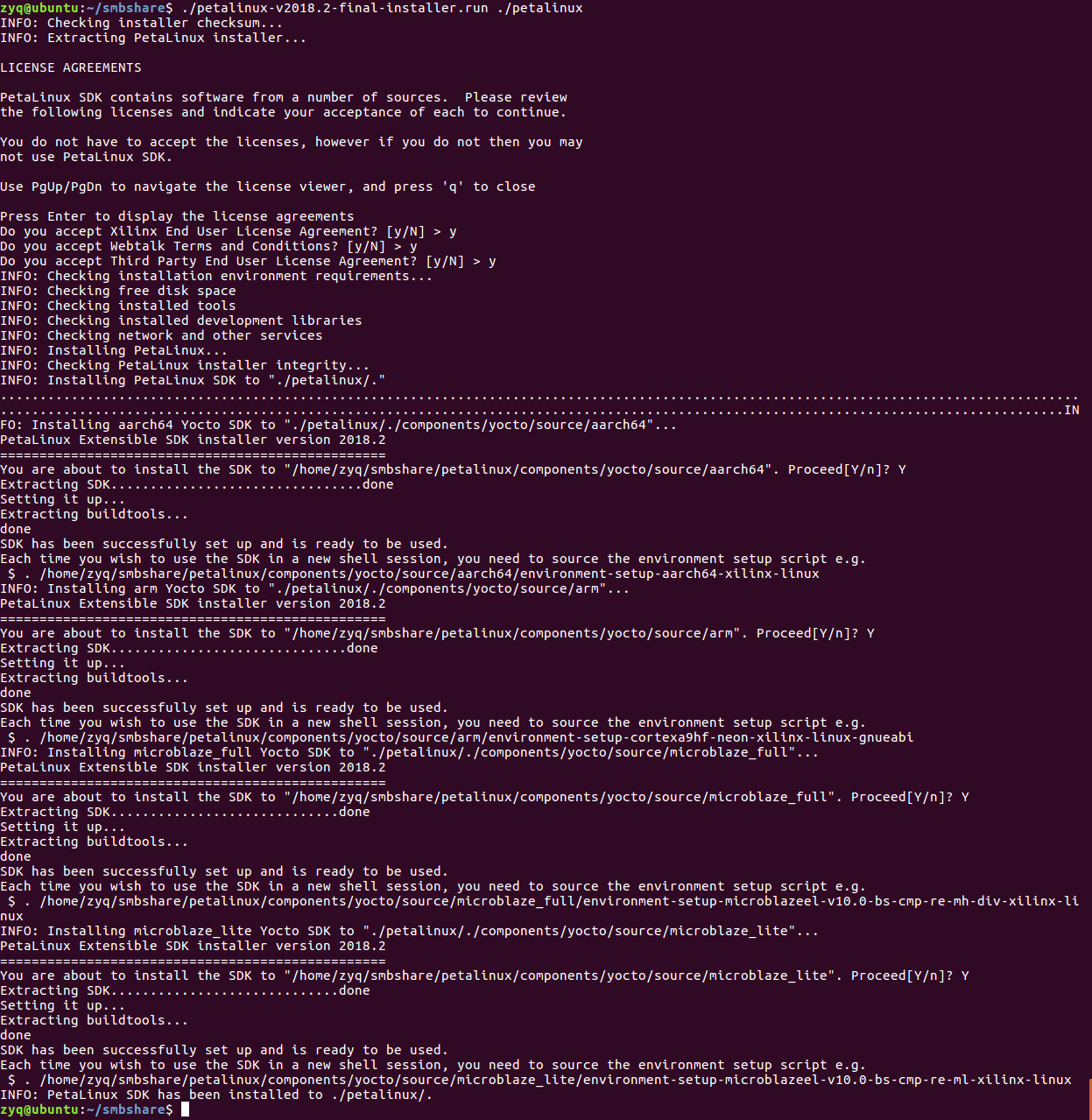
每次开机使用petalinux时,要在命令行输入:
1 | source /home/zyq/smbshare/petalinux/settings.sh |
可以将 source /home/zyq/smbshare/petalinux/settings.sh
加入 .bashrc 就不用每次开机都输入上述命令了。
二、 建立PetaLinux工程
step1 硬件描述文件
有两种PetaLinux工程建立的方法,一种是下载官方开发板的BSP包并安装,一种就是针对自己的硬件平台去剪裁Linux功能以适应自己的需求。
这里我们使用第二种方法。
使用vivado建立一个zynq工程,需要分配一些外设资源,参考ug1144。
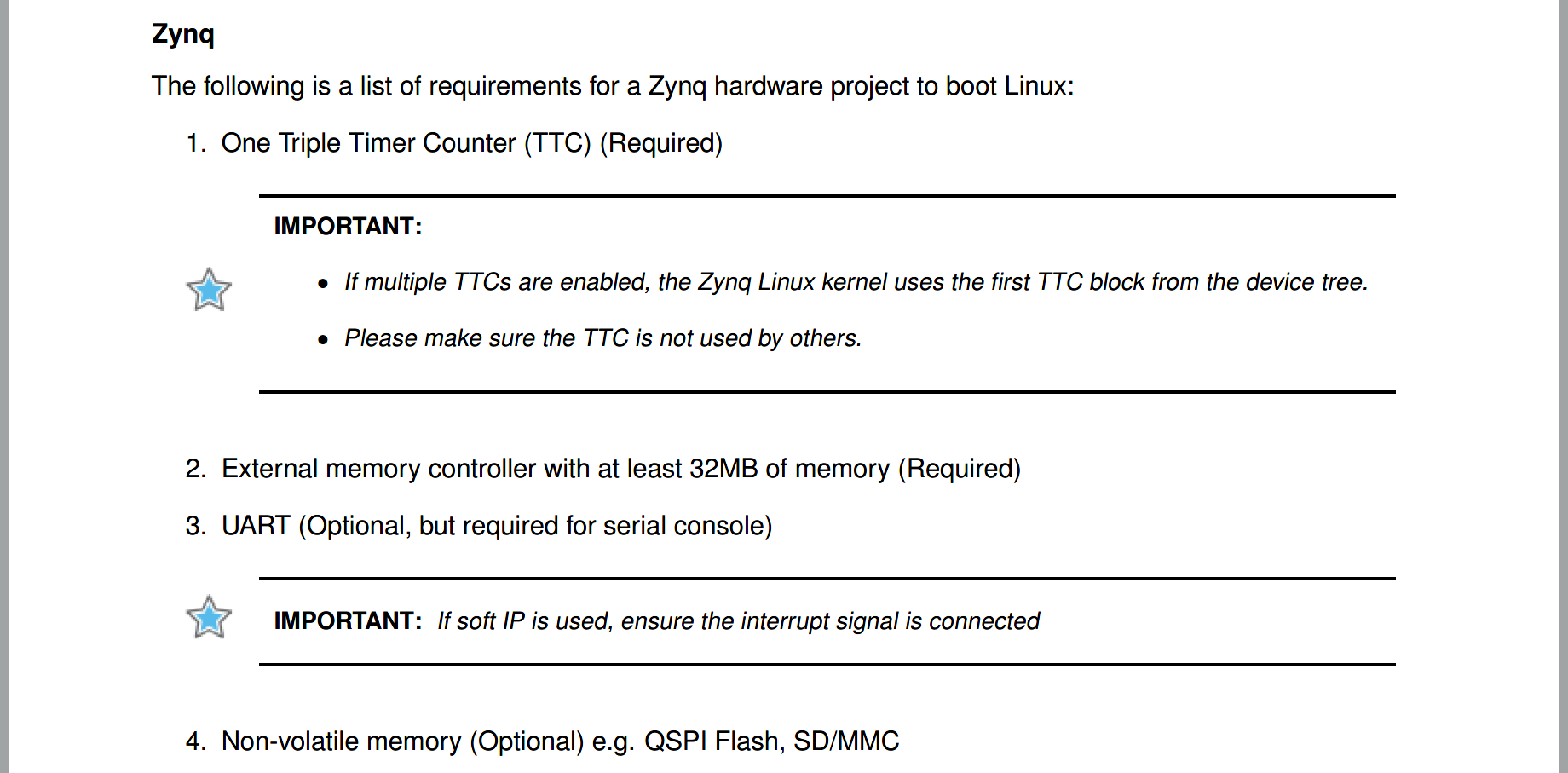

生成bitstream文件,导入到SDK。
输出的文件都在"/<vivado project>/<project name>.sdk/<top module name>_hw_platform_0"文件夹下。
后面使用只需要将"<top module name>_hw_platform_0”文件夹中”system_wapper.hdf"文件复制到Linux就行了。
step2 创建Petalinux工程
首先,创建一个PetaLinux工程目录。执行命令:
1 | 创建工程,针对Zynq芯片,工程名称 h1_petalinux |
接着,将 .hdf 文件复制到 h1_petalinux 文件夹下,然后我们来引用刚才输出的硬件描述文件。执行命令:
1 | petalinux-config --get-hw-description = /home/zyq/smbshare/proj/h1_petalinux |
注意 ”=“ 后面是hdf文件的路径,不是文件本身。
因为是空工程,我们会进入一个配置界面。在里面我们可以配置一些系统参数,主要的配置包括:启动方式,启动存储器分区表,启动文件名称等等。
这里我们先使用默认配置,直接按两次esc保存退出。
config需要的时间较长,耐心等待。
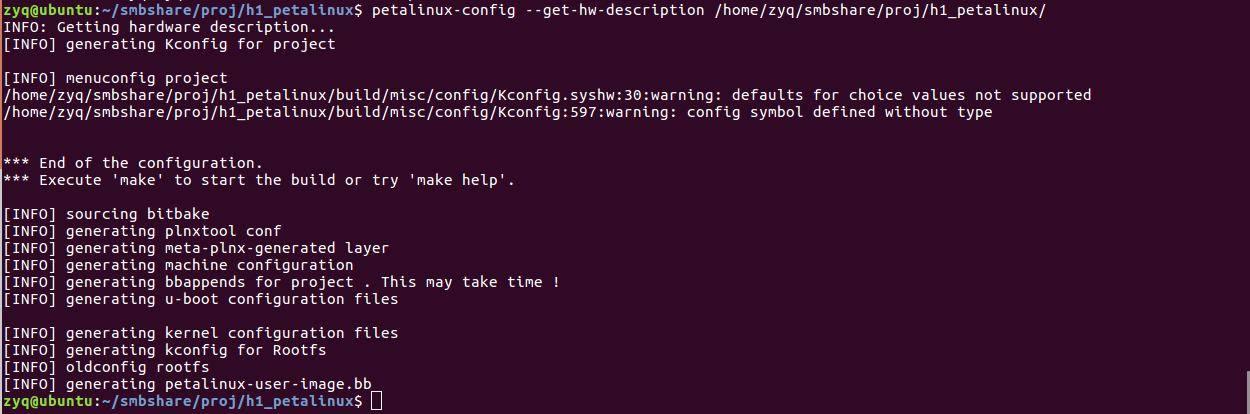
如果config报错,可能是工程目录权限不够,执行命令:
1 | 提示工程文件夹和petalinux的安装文件夹权限 |
step3 内核配置
我把USB配置一下,让系统能够识别出U盘,并进行读写操作。以后可能用到USB摄像头,就顺便把这个功能也打开吧。参考网址:http://www.wiki.xilinx.com/Zynq+Linux+USB+Device+Driver
配置kernel,执行命令:
1 | petalinux-config -c kernel |
打开了kernel的配置界面,
USB的配置如下:
1 | Device Drivers |
上面都是按照主机模式来配置的。
其实除了“NOP USB Transceiver Driver”是默认没有打开,剩下都是默认打开的。
USB摄像头配置如下:
1 | `#Device Drivers --->``# Multimedia Support --->``# Media USB Adapter --->``# <*>USB Video Class (UVC) (also UVC Input Event Support) #打开``# USB Support --->``# < >USB 2.0 OTG FSM Implementation #关闭` |
配置完成后,ESC并保存。
step3 u-boot配置
shell中输入petalinux-config -c u-boot,然后等待GUI出来,这里暂时不改动啥,直接save(save为u-boot.config,名字随便取但不要留空),然后继续等(新建工程要等的时间还是比较长的,后来就会好的)。
step4 编译rootfs
命令petalinux-config -c rootfs,操作同上(save为默认即可)。
step5 设备树配置
若要修改,直接在工程文件夹下,Ctr+F搜索.dts就可以找到相关文件,做出相应修改暂时默认吧,不修改,按照它自动生成的设备树。
step6 编译工程
输入命令petalinux-build,等待即可,最后生成的文件在
image/linux下。
step7 生成BOOT.BIN
把shell定位到image/linux目录下,执行命令
1 | petalinux-package --boot --format BIN --fsbl zynq_fsbl.elf --fpga system.bit --u-boot |
在文件夹下就可以发现,多了一个BOOT.BIN
step8 将文件拷入SD卡
首先需要将SD卡分区,参考。
打开文件夹{工程目录/images/linux/},将 BOOT.BIN, image.ub拷贝到BOOT分区:
1 | cp BOOT.BIN image.ub /media/zyq/BOOT |
将 rootfs.cpio 拷贝到rootfs分区:
1 | cp rootfs.cpio /media/zyq/rootfs |
step9 开机
将SD卡,插回,开机。
开机时登录的用户名和密码都是root。